1.1 下載Miniconda
清華大學開源軟件鏡像miniconda下載地址
打開網頁后,下拉到最后找到miniconda3-latest前綴的文件,或者網頁直接搜索Miniconda3-latest,都可以找到如下圖這些安裝文件。如果是windows 64位系統,則可以選擇下載圖中紅框種的安裝文件,其他系統可以根據文件名稱選擇對應的安裝文件。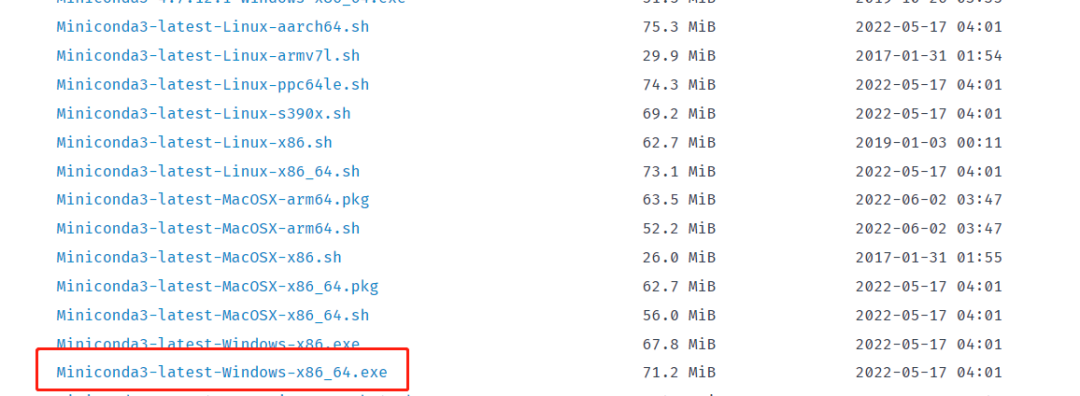
1.2 安裝
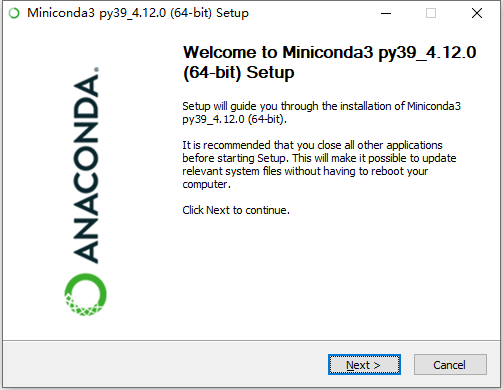
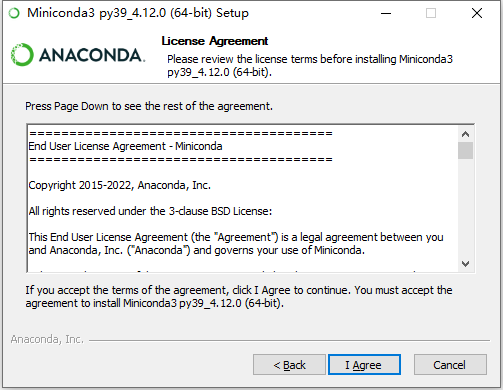

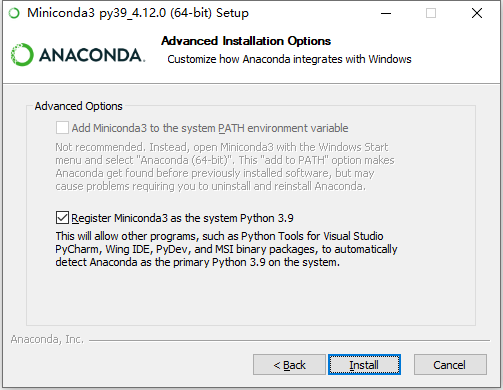

手動添加環境變量path: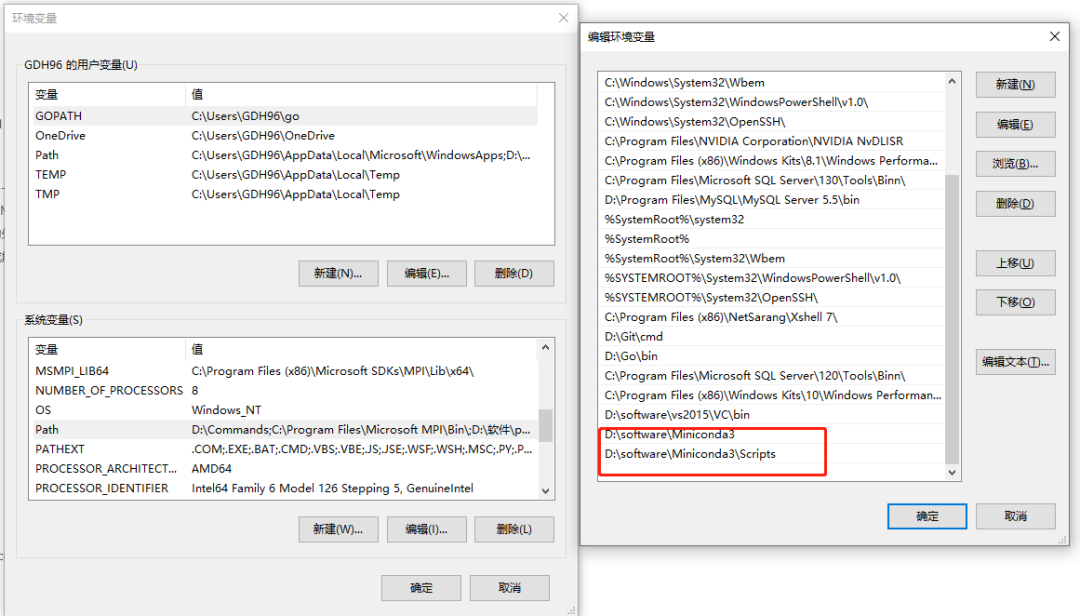
在cmd里驗證是否安裝成功: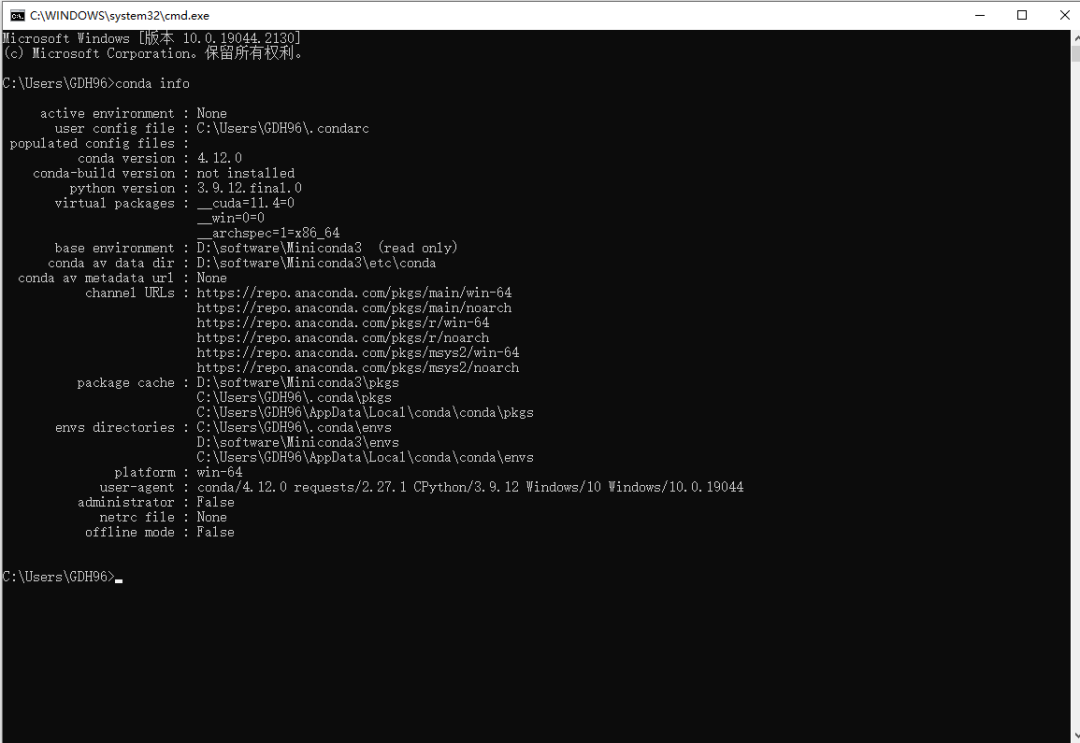
或者輸入框搜索anaconda,打開anaconda poweshell prompt應用:輸入conda info,即可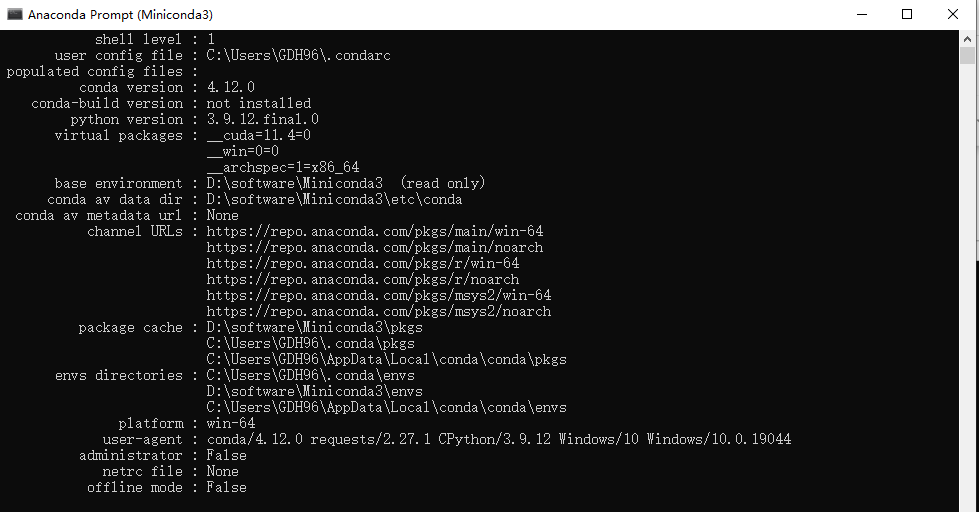
1.3 校驗
第一步:寫第一個簡單python程序: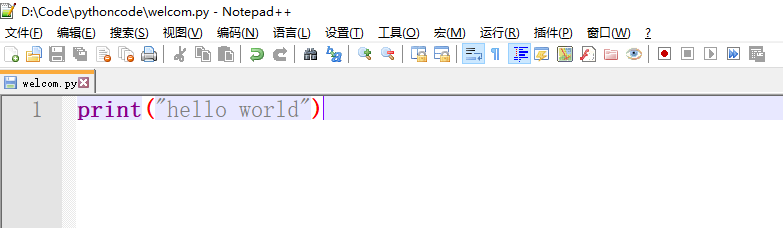
第二步:運行階段: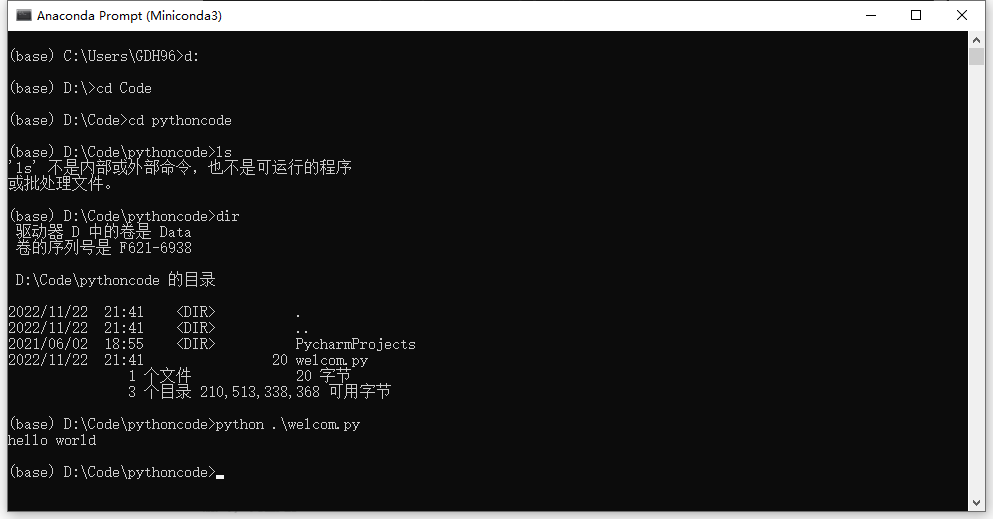
2. jupyter
2.1 安裝jupyter
conda install jupyter
可以成功,但是使用jupyter notebook會報錯:jupyter不是內部命令
需要卸載之前的安裝: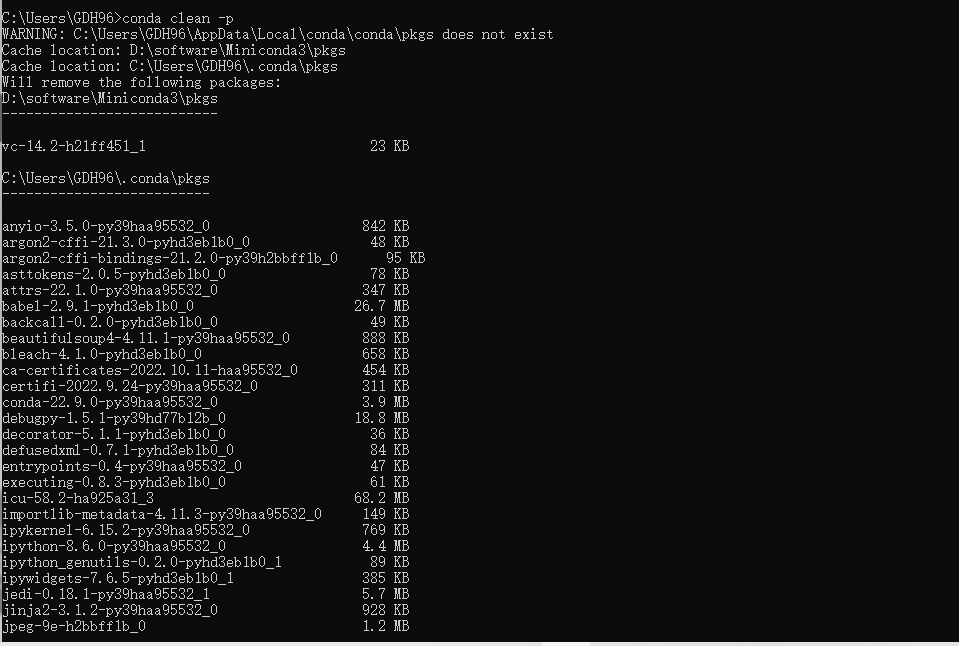
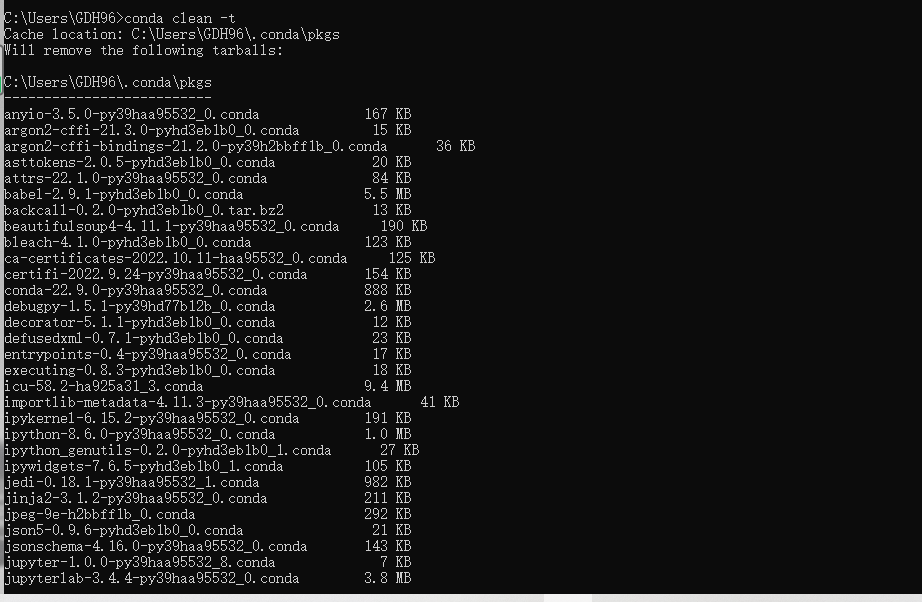
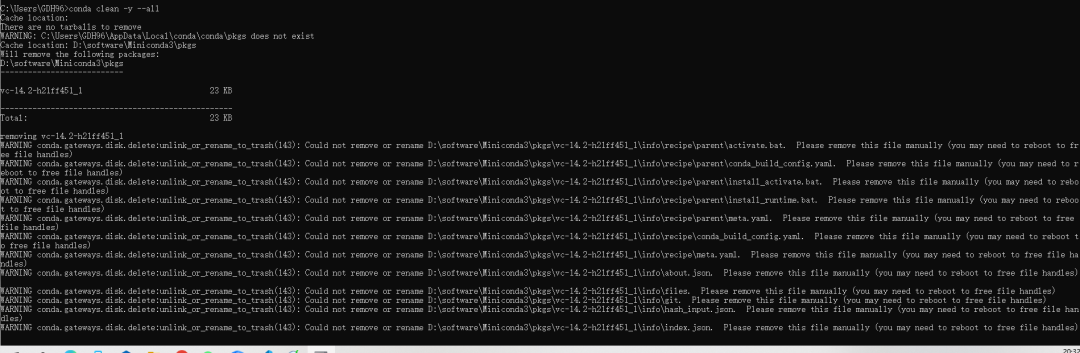
pip3 install --upgrade --force-reinstall --no-cache-dir jupyter -i https://pypi.tuna.tsinghua.edu.cn/simple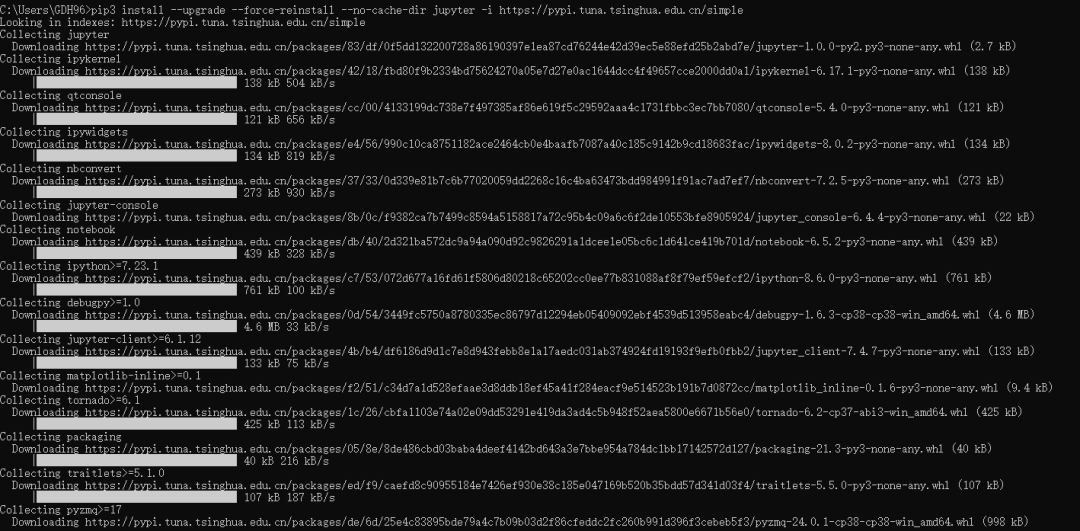
如果出現pip版本過低還需要重新升級,升級完成后再次重復上一步驟,成功安裝如下:
2.2 創建jupyter腳本
jupyter notebook(想在哪個文件夾下創建就去那里打開cmd輸入命令)
創建一個新的python 文件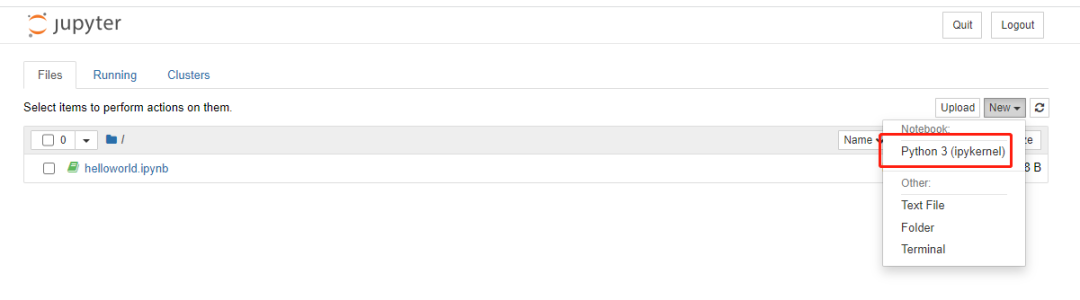

此時對應文件夾下會生成相關腳本文件:
注意事項 1.jupyter腳本后綴是ipynb,不是py 2.創建腳本前,一般首先切換到相應目錄位置,因為jupyter管理頁面無法切換到上級目錄
2.3 編寫代碼并執行
按鍵CTRL+enter執行代碼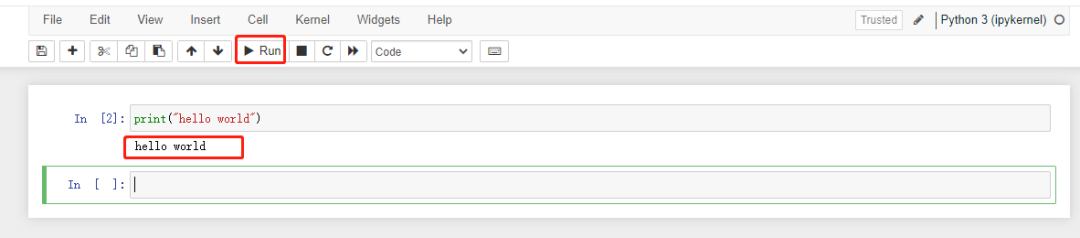
3. conda虛擬環境搭建
第一步:創建虛擬環境
打開anaconda powershell prompt,通過輸入conda create --name my_first_env python=3.7來創建虛擬環境
注意事項 1.其中my_first_env是自定義的虛擬運行環境名稱 2.python=3.7指定虛擬運行環境的python版本 3.當頁面停留在proceed(Y/n),直接回車
這里有一個大坑:系統默認創建在c/users/username.conda/envs下。如果選擇默認路徑,那么之后創建虛擬環境,也是安裝在用戶目錄下。不想占用C盤空間,可以修改conda虛擬環境路徑。參照以下解決辦法:改變conda虛擬環境默認路徑
第二步:切換進入虛擬環境
輸入conda env list羅列出所有已有的環境,此時我們是在base環境中,可以看到下面創建的環境:conda activate my_first_env
審核編輯:湯梓紅
-
WINDOWS
+關注
關注
4文章
3551瀏覽量
88795 -
開源
+關注
關注
3文章
3363瀏覽量
42530 -
python
+關注
關注
56文章
4797瀏覽量
84745 -
環境搭建
+關注
關注
0文章
53瀏覽量
9059
原文標題:Miniconda&jupyter | 環境搭建
文章出處:【微信號:嵌入式開發AIoT,微信公眾號:嵌入式開發AIoT】歡迎添加關注!文章轉載請注明出處。
發布評論請先 登錄
相關推薦
干貨!基于RK3568的 AI 人工智能環境搭建步驟
本地測試環境搭建
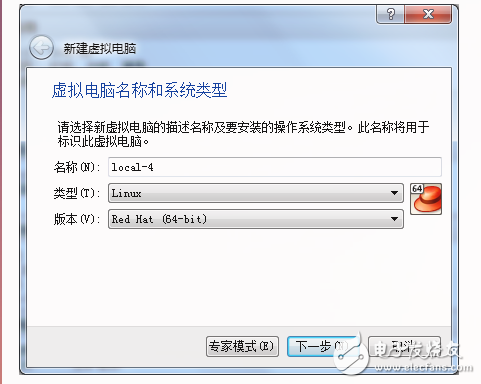
php開發環境的搭建和使用

以后Jupyter也能做可視化Debug了
神器jupyter的優勢和使用教程
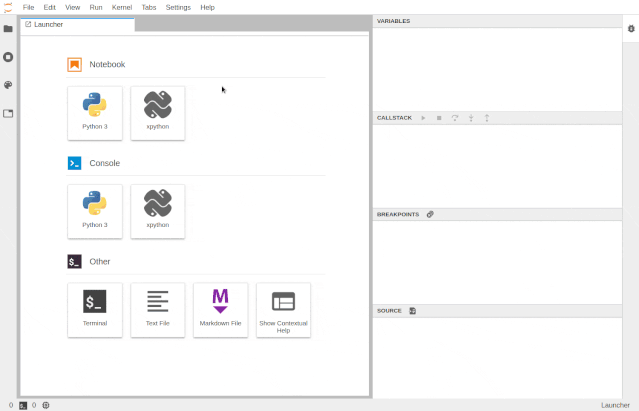
常用的五種Jupyter Notebook擴展插件
什么是 Jupyter Notebook

國產Cortex-A55實驗箱:輕松上手,人工智能環境搭建教程





 Miniconda和jupyter|環境搭建
Miniconda和jupyter|環境搭建
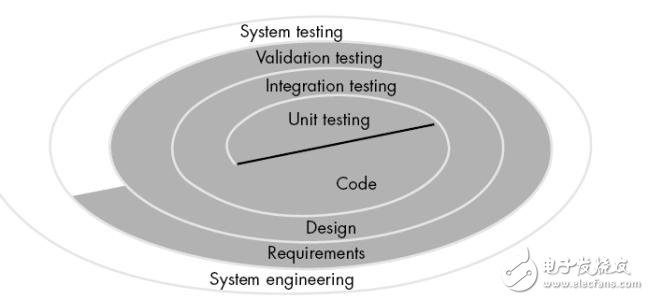


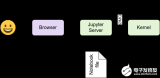










評論